Hoe u een draadloze hoofdtelefoon inschakelt
Elk jaar creëren hoofdtelefoonfabrikanten bijgewerkte modellen. Dienovereenkomstig kan ook het werkingsprincipe veranderen. Op basis hiervan rijzen er veel vragen over verbinding. Daarom zullen we in dit artikel proberen de belangrijke aspecten die u moet weten bij het aansluiten van een bepaald apparaat in detail te begrijpen.

De inhoud van het artikel
Manieren om hoofdtelefoons te koppelen via Bluetooth
Natuurlijk zorgden de ontwikkelaars voor toekomstige gebruikers en creëerden de eenvoudigste stappen voor het reproduceren van geluid via het apparaat. U hoeft dus alleen maar de volgende instructies te volgen:
 De eerste stap is het activeren van de Bluetooth-functie op beide structuren. Op koptelefoons gebeurt dit op deze manier: druk op de knop en houd deze ongeveer 8 tot 10 seconden ingedrukt. Hierna moet de indicator knipperen. Wat de telefoon betreft, dit is het proces van het vinden van een bepaald item in het menu, wat zou duiden op de opname van de gewenste taak.
De eerste stap is het activeren van de Bluetooth-functie op beide structuren. Op koptelefoons gebeurt dit op deze manier: druk op de knop en houd deze ongeveer 8 tot 10 seconden ingedrukt. Hierna moet de indicator knipperen. Wat de telefoon betreft, dit is het proces van het vinden van een bepaald item in het menu, wat zou duiden op de opname van de gewenste taak.- Vervolgens kunt u zoeken naar actieve apparatuur. Dit gebeurt meestal automatisch. U hoeft slechts met één klik naar de gewenste lijn te wijzen.
Het gaat hier om de vraag “hoe zet ik een bluetooth-hoofdtelefoon aan”.Het is echter de moeite waard om te begrijpen dat het bovenstaande de belangrijkste optie is. De uitkomst van de gebeurtenissen zal rechtstreeks afhangen van welke basis op de mobiele telefoon is geïnstalleerd.
Kenmerken van verbinding op Android
Laten we dus eens kijken hoe we verbinding kunnen maken met de gepresenteerde database. Om dit te doen, volgt u de onderstaande procedure:
 De eerste stap is om rechtstreeks contact op te nemen met uw smartphone. Ga daarop naar het gedeelte 'Instellingen'.
De eerste stap is om rechtstreeks contact op te nemen met uw smartphone. Ga daarop naar het gedeelte 'Instellingen'.- Daar kun je gemakkelijk een regel vinden met de naam “Bluetooth”. Daarom moet het eerst worden geactiveerd. Om dit te doen, klikt u op de schakelaar in de rechterbovenhoek.
- Verder. U kunt beginnen met het inschakelen van de draadloze oortelefoon. Een methode vindt u in de instructies die bij aankoop zijn meegeleverd. De meest gebruikelijke manier om dit te doen is door de aan/uit-knop 10 seconden ingedrukt te houden.
- Hierna zou een “zoek”-venster op het apparaat moeten verschijnen om beschikbare apparaten te scannen.
- Nu kunt u de bijbehorende naam vinden en markeren zodat het koppelen kan beginnen.
AANDACHT. Sommige modellen hebben mogelijk "bescherming". Om deze te verwijderen, moet u een speciale code invoeren, die u ook in de instructies kunt bekijken. Verdere acties zullen dus automatisch plaatsvinden.
Verbindingsfuncties op iOS
Over het algemeen zijn er geen onderscheidende kenmerken van de vorige methode. Het principe is vrijwel hetzelfde:
- Eerst moet u naar de instellingen van het besturingssysteem gaan.
- Ga vervolgens naar het gedeelte 'Bluetooth'. In dezelfde rechterhoek bevindt zich een knop waarop u moet klikken.
- Dan is het hetzelfde: we zoeken de gewenste apparaatnaam en sluiten aan. Vergeet de mogelijke noodzaak van een pincode niet.
Het is ook de moeite waard om een veel voorkomend probleem onder gebruikers te begrijpen. Namelijk dat niet elke iOS bepaalde technologieprofielen zal kunnen ondersteunen. Dit betekent dat u mogelijk het hele systeem rechtstreeks moet updaten en installeren. Bovendien verbruikt de apparatuur meestal snel zijn eigen lading, omdat er behoorlijk veel energie wordt verbruikt.
REFERENTIE. Het is mogelijk om dezelfde manipulaties uit te voeren om het netwerk te verbinden met andere apparaten die werken met Bluetooth-ondersteuning.

Hoe verbind ik een hoofdtelefoon via Bluetooth met een laptop?
Het is de moeite waard om eerst op te merken dat niet elke laptop via deze technologie verbinding kan maken. Daarom moet u eerst het apparaat controleren. Als uw apparaat deze mogelijkheid echter niet heeft, moet u vooraf een externe module aanschaffen, speciale stuurprogramma's installeren en deze pas daarna gebruiken. Eigenlijk begint het hoofdproces als volgt:
 Eerst moet je op de combinatievensters + R klikken. Hierna verschijnt er een venster waarin u “devmgmt.msc” moet schrijven. Om de informatie op te slaan, klikt u vervolgens op “ok”.
Eerst moet je op de combinatievensters + R klikken. Hierna verschijnt er een venster waarin u “devmgmt.msc” moet schrijven. Om de informatie op te slaan, klikt u vervolgens op “ok”.- Als de uitkomst van de gebeurtenissen correct is, verschijnt er een lijst waarin u de gewenste functie en de namen van uw apparaten moet vinden.
- Nu het materiaal is gecontroleerd, kun je door naar het hoofdpodium. Namelijk: markeer de aan/uit-knop direct op de hoofdtelefoon en houd deze ingedrukt totdat de indicator begint op te lichten.
- Vervolgens moet u in de rechter benedenhoek van de monitor het Bluetooth-pictogram selecteren en op "Apparaat toevoegen" klikken.
- U krijgt toegang tot een lijst met mogelijke structuren, waar u uw eenheid moet vinden en de procedure moet voortzetten.
- Kortom, u hoeft alleen maar de aanwijzingen te volgen die worden uitgezonden. Wanneer u om een verificatiecode wordt gevraagd, moet u “0000” invoeren, aangezien dit als het standaardwachtwoord wordt beschouwd.
Hoe verbind ik een draadloze Bluetooth-hoofdtelefoon met een computer?
Elke optie heeft zijn eigen gemeenschappelijke kenmerken in het proces, dus om een pc aan een ander apparaat te koppelen, moet u de onderstaande reeks acties volgen:
 Net als elders moet u de headset inschakelen met een speciale knop. De tijd om door te gaan met drukken varieert meestal van 10 tot 15 seconden. Daarna is de unit beschikbaar voor gebruik.
Net als elders moet u de headset inschakelen met een speciale knop. De tijd om door te gaan met drukken varieert meestal van 10 tot 15 seconden. Daarna is de unit beschikbaar voor gebruik.- Heeft nu rechtstreeks toegang tot de hosthardware. U moet het pictogram in het systeemvak vinden. Locatie - onderste hoek aan de rechterkant van het bureaublad.
- Vink "apparaat toevoegen" aan. De computer begint automatisch met het zoeken naar mogelijke apparatuur en biedt u dienovereenkomstig een lijst met hun namen. Het enige dat u hoeft te doen, is de gewenste eenheid selecteren en doorgaan met voltooien.
- De laatste stap is één klik op de knop "Volgende".
- Verder hangt alles, zoals altijd, af van het ontwerpmodel. Ook hier kan het zijn dat er een bevestigingsverzoek is.
BELANGRIJK! Dit geldt voor zowel een laptop als een pc: als er geen verbinding is, moet u een stuurprogramma installeren.
Uiteraard gebeurt dit meestal onafhankelijk van de softwaredatabase, maar er kunnen ook fouten optreden. Daarom hebt u Windows Media Center nodig. Bovendien wordt aanbevolen om de documentatie van de apparatuur nogmaals te controleren, aangezien u mogelijk een verkeerd wachtwoord heeft ingevoerd. Vergeet niet dat fouten ook kunnen worden geëlimineerd door de pc opnieuw op te starten of door de hoofdtelefoon uit/in te schakelen.
Op welke afstand kan een Bluetooth-hoofdtelefoon werken?
Als u deze functie eerder heeft gebruikt, heeft u waarschijnlijk gemerkt dat het apparaat op een bepaalde afstand beter of slechter werkt. Met zichtlijn kan de apparatuur een ander apparaat zelfs op een afstand van maximaal 50 meter herkennen. Als we het hebben over de locatie in besloten ruimtes, is het de moeite waard om te begrijpen dat de beschikbare lengte aanzienlijk wordt verminderd, namelijk van 10 naar 20 meter. Als we moderne fabrikanten geloven, kunnen we vermelden dat sommige apparaten een bereik tot 100 meter kunnen bieden. Het is dus belangrijk om te begrijpen dat alles rechtstreeks afhangt van het model en de ontwikkelaar ervan.
REFERENTIE. Als we de oude typen vergelijken met de bijgewerkte, is het duidelijk dat het verschil tussen beide vrij groot is, en dit wordt vooral herkend in de kenmerken.





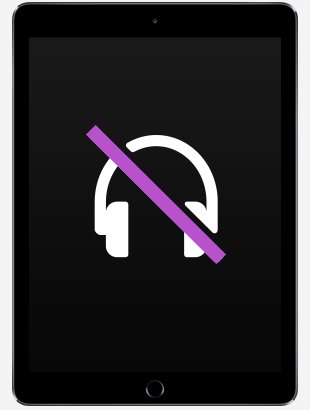

Bericht van een anonieme gebruiker:
Maar ik vraag me af: hoe verbind je draadloze hoofdtelefoons en draadloze luidsprekers? Ik zag een vriend van een vriend deze opstelling hebben. Hij sprak via een koptelefoon en zijn stem werd in realtime via de koptelefoon uitgezonden.